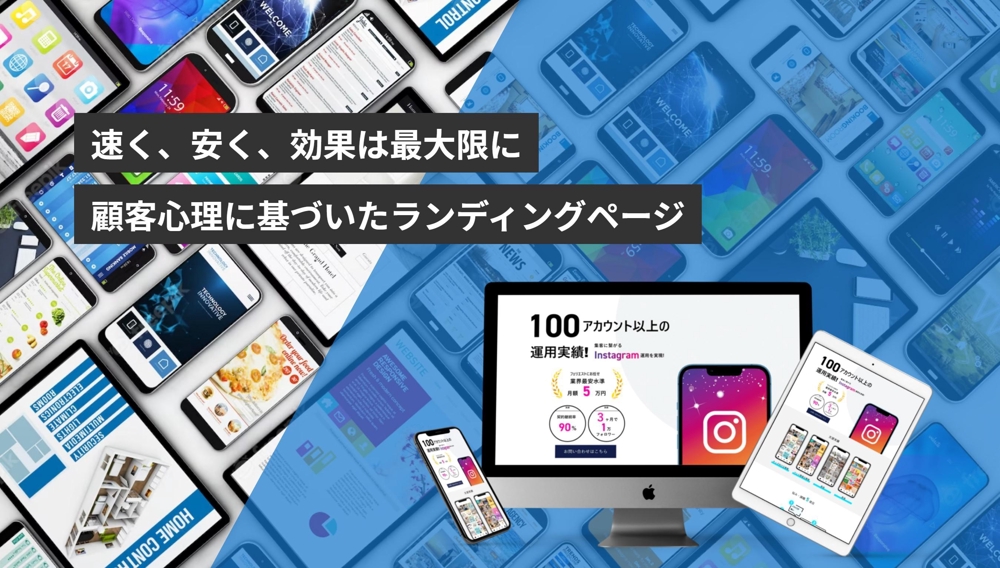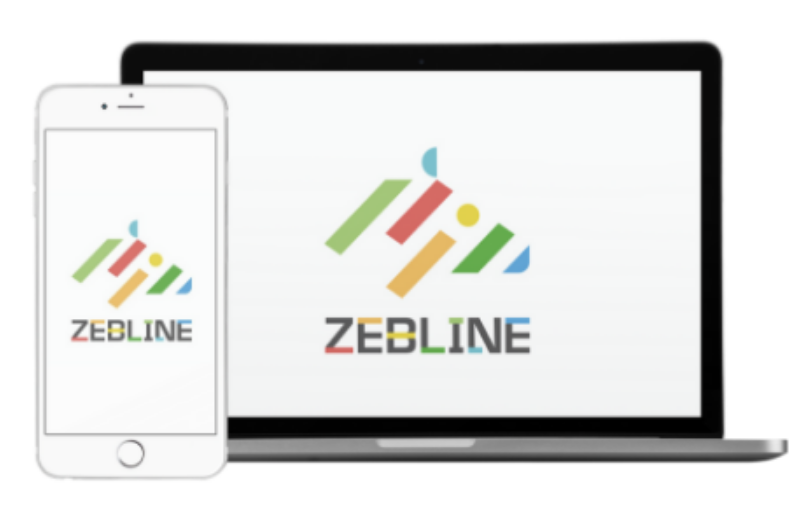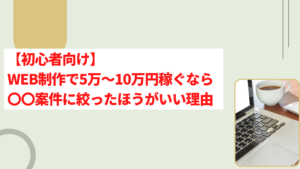こんにちは、台湾在住WEB制作エンジニアのたいち(@taichi_kun51)です。
こんな悩みはありませんか?
 うーん…
うーん…「スパムコメントの対応が大変だ。」
「画像が多すぎてサイトが重たくなってきたかも、、、」
WordPressブログを運営にはトラブルがつきものです。
外部からの悪意ある攻撃や表示速度が遅いなど、挙げていけばキリがありません。
今回の記事ではよくある悩みを解決してくれる【入れておきたいプラグイン】を紹介していきます。
・関西外国語大学で英語を学ぶ
・アメリカ ユタ州立大学へ留学
・京都大学 大学院で認知言語学の研究
・某大手学習塾で英語教師兼教室長を務める
・台湾の日本語学校で日本語教師兼広報課課長
・現在はWEB制作エンジニアとして活動中
プラグインとは
プラグインとは、WordPressの既存の機能や導入しているテーマでは補えない便利な機能を後から追加することができる強力な助っ人マシンのことです。
WordPressをインストールすると、以下のプラグインがデフォルトで入っています。
僕はいつも最初に削除します。(笑)
Akismet Anti-Spam:スパムコメントなどを自動で振り分けてくれるプラグイン。
Hello Dolly:管理画面の右上にジャズミュージシャン「ルイ・アームストロング」の代表作「Hello, Dolly!」の歌詞を表示する機能。
通常であれば自分でプログラムを書いていかなければならないものでも、プラグインを導入することでプログラムが書けない人でも比較的簡単に実装することができるようになります。


プラグインの設定と利用方法
プラグインは、以下の手順で設定ができます。
WordPress管理画面の[プラグイン]をクリックして、左上にある[新規追加]をクリックすると、プラグインの検索画面に進みます。


通常は検索窓から実装したいプラグインの名前を入力して、検索結果の中から選んでいきます。
探しているプラグインが見つかったら、[今すぐインストール]をクリックします。
ここで見つからない場合は、zip形式のファイルをアップロードして導入する必要があるため、画面上部の[プラグインのアップロード]から設定します。
インストールボタンをクリックして有効化をすることで設定が完了します。
必須級のおすすめWordPressプラグイン7選
ここからは、実際におすすめしたいプラグインをご紹介します。
僕がWordPressサイトを構築する際にもほぼ必ず入れているプラグインたちです。
BackWPup
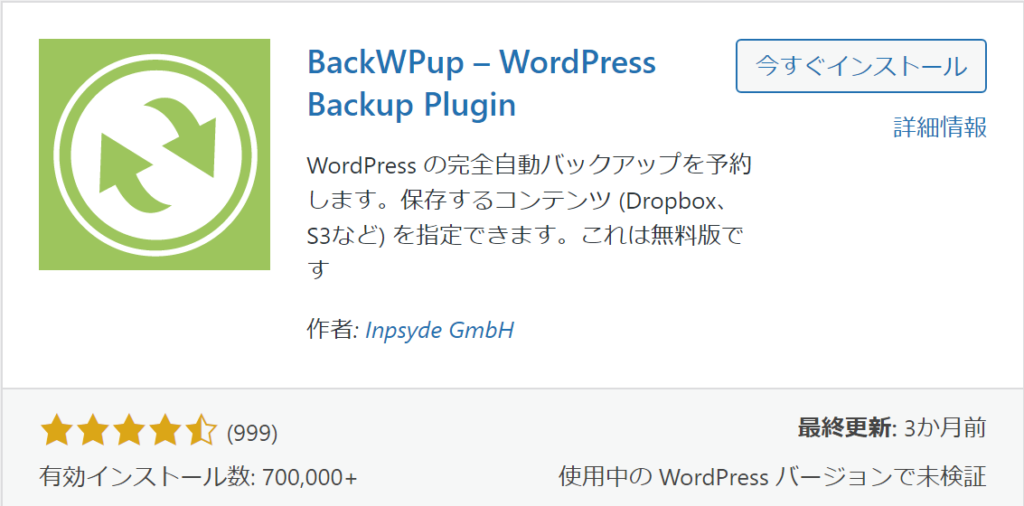
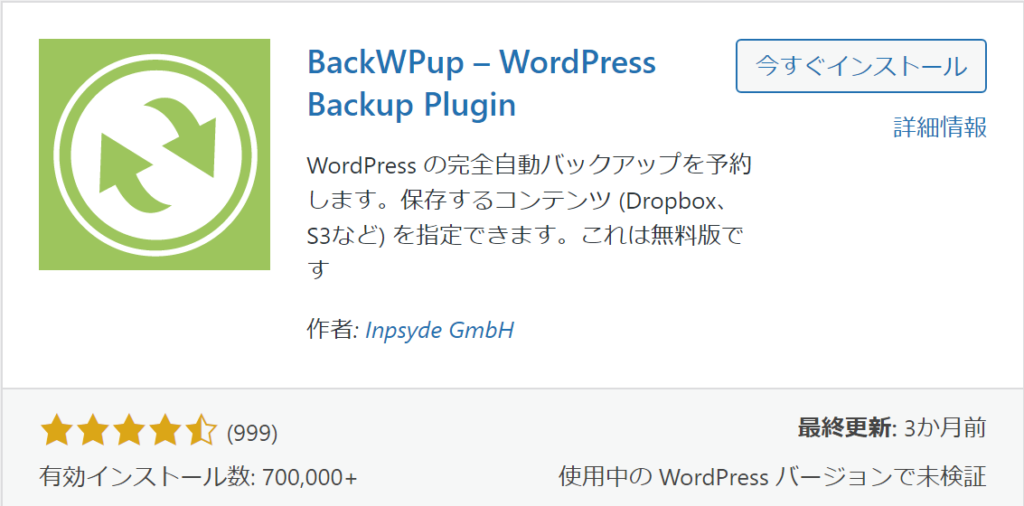
「BackWPup」は、文字通りサイトのバックアップを取るためのプラグインです。
いつどのタイミングでサーバーに不具合が生じてサイトが落ちてしまうか分からないので、常日頃からバックアップは取っておくようにしましょう。
僕は読者の比較的少ない日曜日の夜中3時ごろに自動でバックアップが行われるように設定しています。
操作も簡単で、初心者でも導入しやすいプラグインです。
Akismet
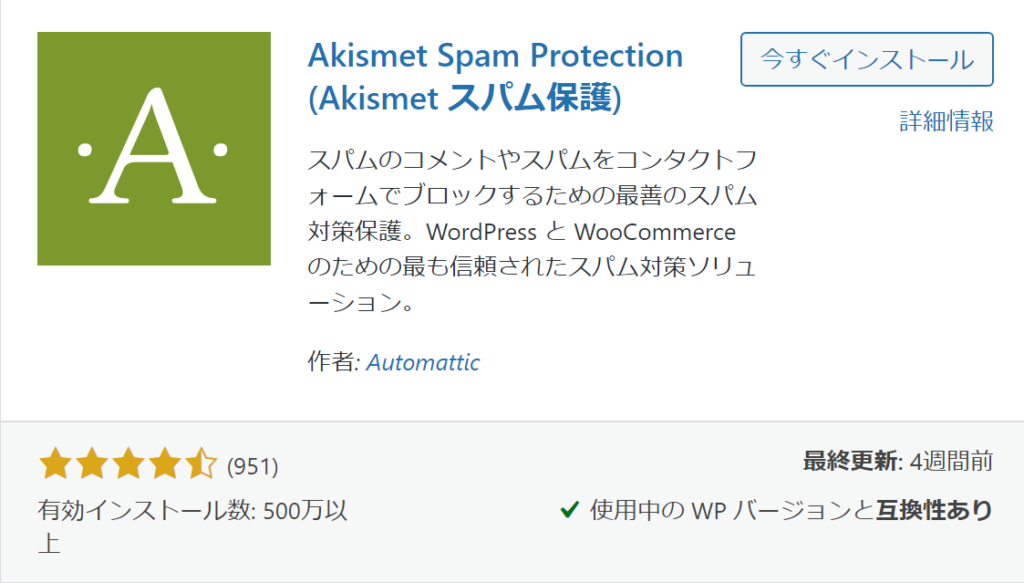
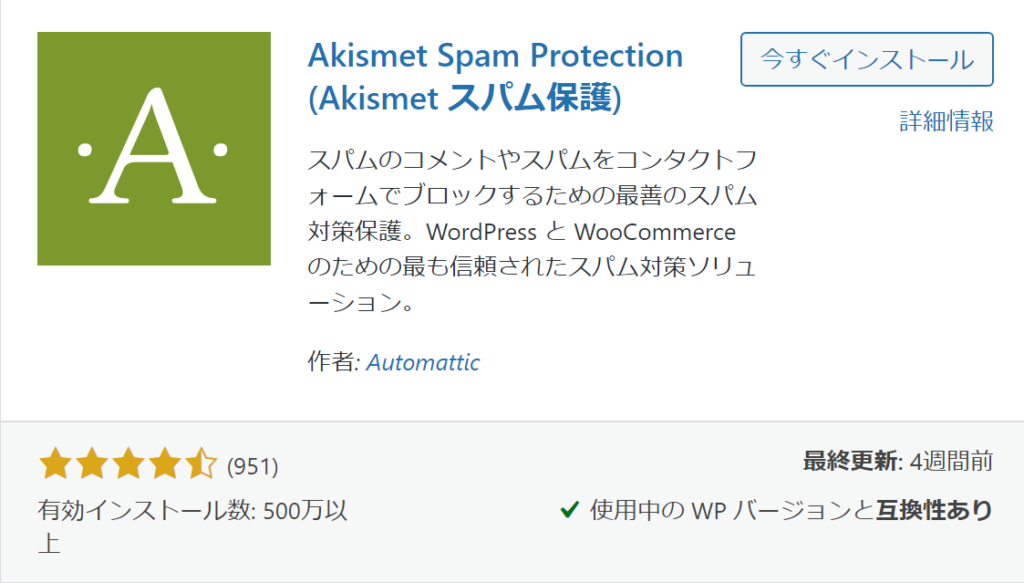
「Akismet」は、迷惑なコメントやいたずらなコメント(いわゆるスパムコメント)を防ぐためのプラグインです。
WordPressサイトを運営していると分かりますが、ほぼ毎日のように訳のわからないコメントが届くようになります。
手動で削除することも可能ですが、時間と労力の無駄です。
「Akismet」を導入しておくと、自動で専用のフォルダーに振り分けてくれるので、最初から入れておきましょう。
Contact Form 7
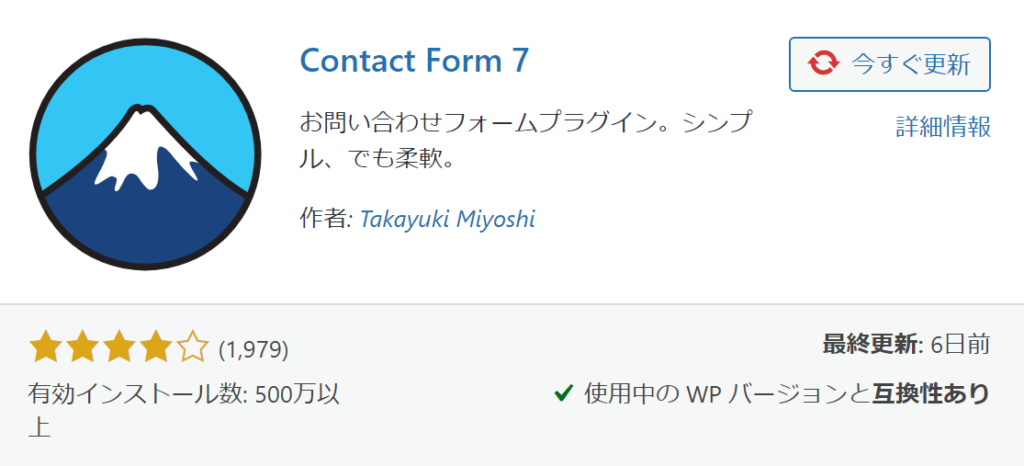
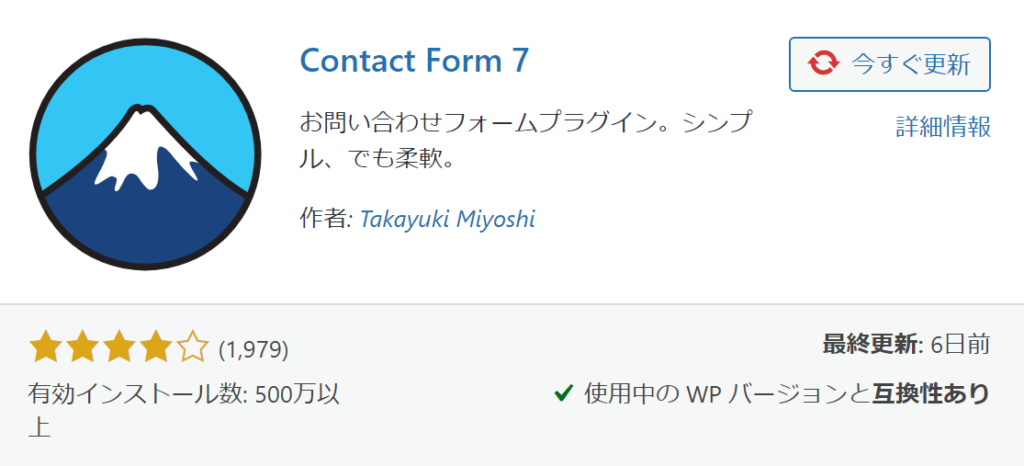
サイト運営にお問い合わせフォームは必須ですね。
特にGoogleアドセンスを検討している方は、お問い合わせフォームがないと審査に通らないこともあるので、必ず設けておく必要があります。
「Contact Form 7」は専門知識がなくても、簡単にお問い合わせフォームを作成することができるプラグインです。
自動返信メールやお知らせ機能まで設定することが可能です。
Google XML Sitemaps
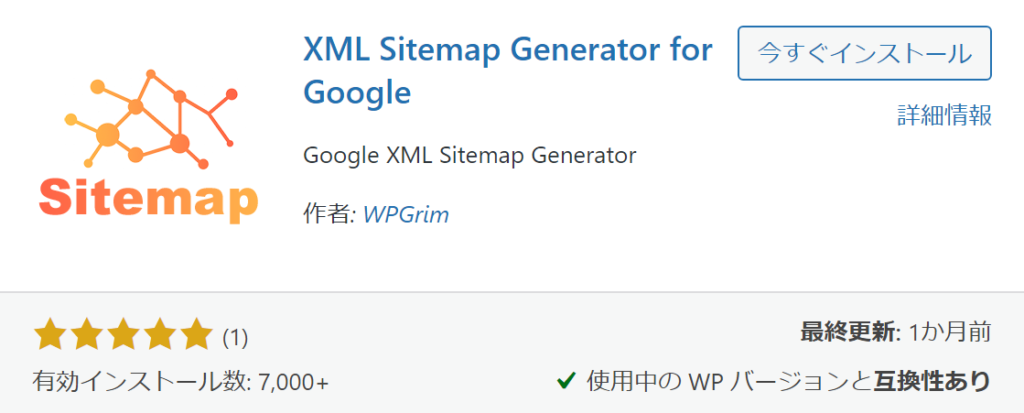
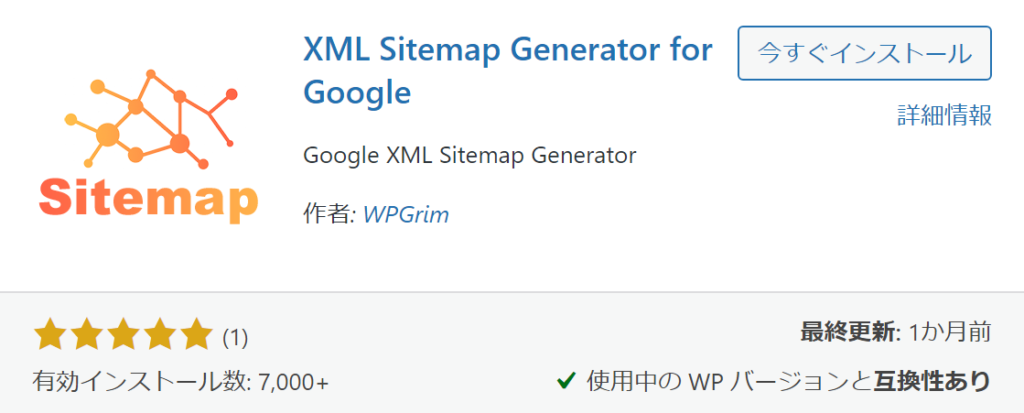
Googleの検索エンジンに載るには、ネット上を巡回しているクローラーと呼ばれるロボットに自分のサイトの情報や記事の内容を教えてあげなければなりません。
その1つの方法はXMLサイトマップを作成することです。
これはSEO対策です。
「なんのこっちゃよーわからん」という人は黙って導入してください。(笑)
「Google XML Sitemaps」は自動でXMLサイトマップを作成し、Googleに情報を連携してくれるのでとても便利です。
※Cocoon(コクーン)をテーマにしている人は固定ページにショートコードを入れるだけでサイトマップが作成できるので、このプラグインは必要ありません。


ZEBLINE
一生懸命書いた記事、せっかくならきちんと読んでもらいたいですよね!
ZEBLINEは簡単に動く下線マーカーが引けるプラグインです。
読んでほしい所を明確にできたり、読者の興味関心を惹きつけることが可能です。
有料(\3,000)ですが、ZEBLINEを導入するだけで一気に記事がオシャレになり、書くモチベーションもアップしそうです!
Broken Link Checker


「Broken Link Checker」はサイト内のリンク切れを見つけてくれるプラグインです。
記事がたまってくると、いちいちリンクの管理までは出来ません。
Broken Link Checkerはリンク切れだけでなく、なくなってしまった画像やリダイレクト設定に変更されたURLなども検知してくれます。
リンク切れをそのままにしておくと、読者にも不便をかけ、結果としてSEO評価も下がってしまうので、導入しておいて損はないと思います。
EWWW Image Optimizer
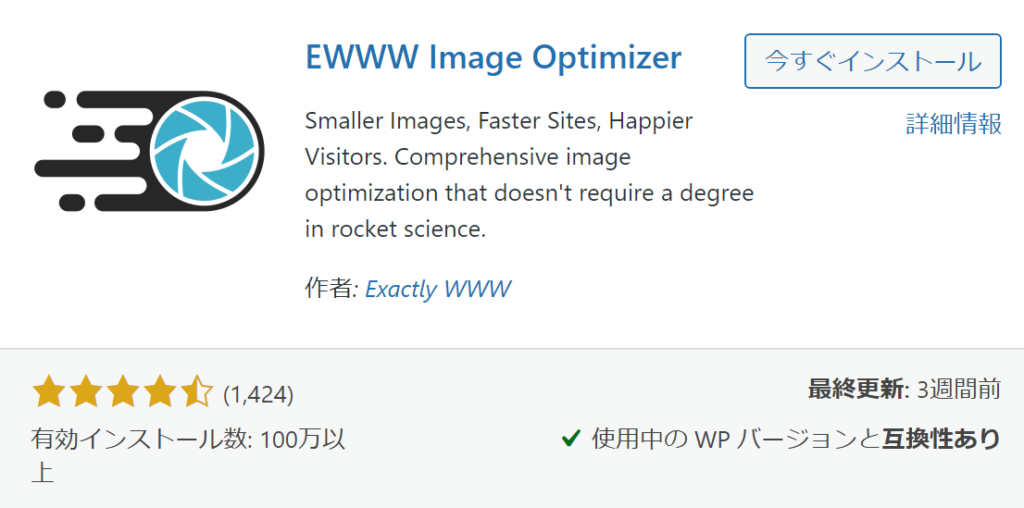
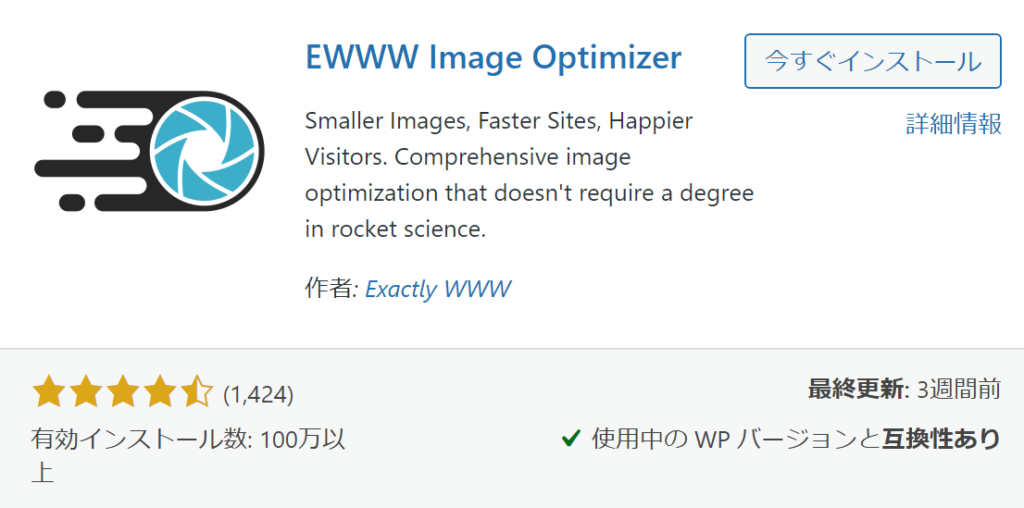
「EWWW Image Optimizer」は画像を圧縮してくれるプラグインです。
見た目を整えようと思うと、どうしても画像の量は多くなります。
読みやすくなる分、サーバーへの負荷もかかってしまいます。
サーバーへの負荷がかかると、サイトの表示速度も遅くなってしまうので、せっかく来てくれた読者も離脱してしまいます。
EWWW Image Optimizerは画像のサイズを自動で圧縮してくれるので、サイト運営には欠かせません。
プラグイン追加の注意点


ここまでおすすめのプラグインを紹介してきましたが、便利だからと言ってむやみに導入してはいけません。
プラグインの導入には危険な一面もあります。
導入し過ぎに注意
プラグインの入れ過ぎには注意が必要です。
当然ですが詰め込みすぎるとWordPressのサーバーが重くなり、ページ速度が遅くなったり、エラーになるリスクがあります。
いくつまでならOKかは契約しているサーバーによっても異なるので、一概には言えませんが、10個以内に抑えておくのがベターだと思います。



僕は7個程度でおさえています!
また、プラグインのバージョンがアップロードされている場合は、なるべく更新を行うようにしましょう。
更新の前にはバックアップを忘れずに!
テーマとの相性
プラグインは私用しているテーマとの相性が悪いと、不具合を起こす場合があります。
「使用中の WP バージョンと互換性あり」と書いてあれば問題ありませんが、「使用中の WordPress バージョンで未検証」と書かれてある場合は保証できません。
予めきちんと調べるか、似た機能を持つ別のプラグインを検討しましょう。
ハッキングに注意
このようなプラグインは危険な可能性があります。
悪意のあるスクリプトが仕込まれていたり、あとからハッキングされる場合もあります。
また、使わなくなってプラグインでも停止しているだけでなく、きちんと削除までしてしまいましょう。
まとめ
この記事では【これだけは入れておきたいプラグイン】を紹介しました。
危険な一面もありますが、適切に使用していればとても便利なのがプラグインです。
ご自身の目的に合わせて、いろいろ導入してみてください!